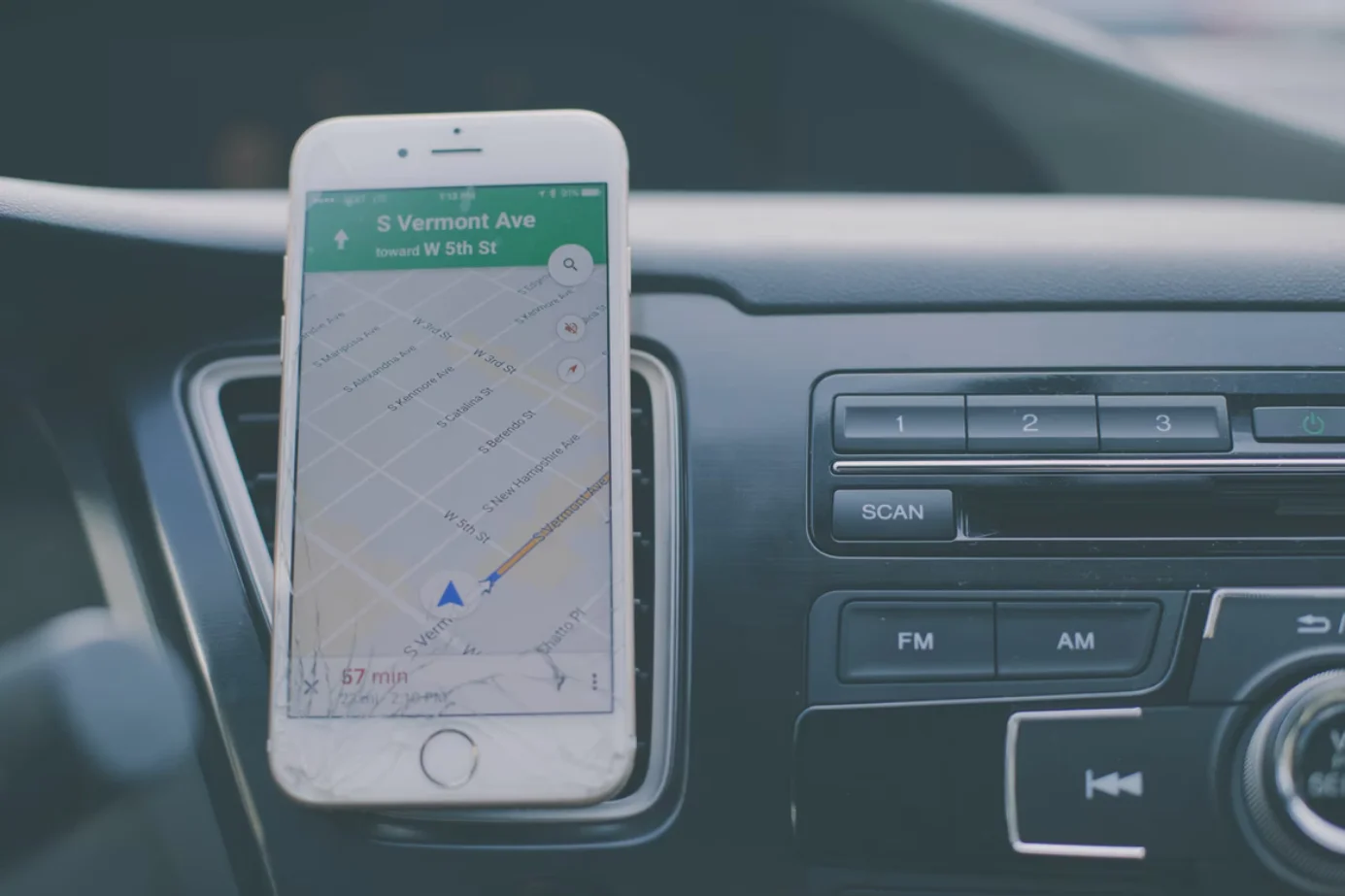Niemand zahlt gerne für die Benutzung einer bestimmten Straße, vor allem nicht, wenn man nur auf der Durchreise ist. Zum Glück bietet Google Maps eine einfache Möglichkeit, Mautstraßen bei der Navigation zu umgehen.
Zusätzlich zu den mautpflichtigen Straßen können Sie mit Karten auch Autobahnen umgehen, wenn Sie eine landschaftlich reizvolle Route bevorzugen, und Fährüberfahrten vermeiden, wenn das in Ihrem Wohnort ein Problem sein könnte. Das einzige Problem dabei ist, dass der Verzicht auf diese modernen Annehmlichkeiten mit ziemlicher Sicherheit Ihren Kilometerstand und Ihre Reisezeit erhöht, aber wenn Sie damit einverstanden sind (und vorausschauend planen), ist es die zusätzliche Mühe auf jeden Fall wert, um Ihren Tag ein wenig besser zu gestalten.
Wenn Sie also Geld und Zeit sparen wollen, indem Sie die schnellste Route wählen und Mautgebühren vermeiden, ist Google Maps ein großartiges Navigationstool, das Ihnen dabei helfen kann.
Hierfür gibt es keine allgemeine Einrichtung, sondern dies sollte nach der Festlegung des Navigationsstandorts erfolgen.
Hier erfahren Sie, wie Sie die Mautgebühren auf Google Maps vermeiden können.
Mautgebühren in Google Maps auf dem iPhone deaktivieren
Obwohl Apple Maps die Standard-Navigationsanwendung auf Ihrem iPhone ist, können Sie auch Google Maps installieren und verwenden.
Wenn Sie also die Mautgebühren in Google Maps auf Ihrem iPhone deaktivieren möchten, müssen Sie die folgenden Schritte ausführen:
- Öffnen Sie zunächst die Google Maps-App auf Ihrem iPhone.
- Tippen Sie anschließend auf die Suchleiste am oberen Bildschirmrand und geben Sie Ihr gewünschtes Ziel ein.
- Tippen Sie auf die Schaltfläche „Wegbeschreibung“ in der unteren linken Ecke des Bildschirms.
- Wählen Sie dann die Art der Beförderung.
- Wählen Sie Ihren Standort oder den Ort, an dem Sie Ihre Reise beginnen möchten.
- Tippen Sie dann auf das Symbol mit den drei Punkten in der oberen rechten Ecke des Bildschirms. Vergewissern Sie sich, dass Sie noch nicht auf die Schaltfläche „Start“ getippt haben.
- Wählen Sie „Routenoptionen“ aus dem Pop-up-Menü.
- Aktivieren Sie schließlich die Option „Maut vermeiden“.
Sobald Sie diese Schritte ausgeführt haben, können Sie die Mautgebühren in Google Maps auf Ihrem iPhone deaktivieren.
Dadurch sparen Sie nicht nur Geld, sondern möglicherweise auch Zeit. Wenn Sie möchten, dass Google Maps bei der Suche nach Ihrem nächsten Ziel daran denkt, mautpflichtige Straßen zu vermeiden, folgen Sie denselben Schritten, bis Sie das Menü „Routenoptionen“ erreichen, und aktivieren Sie die Option „Einstellungen merken“.
An dieser Stelle können Sie mit der Navigation beginnen. Tippen Sie dazu einfach auf den Pfeil in der oberen linken Ecke des Bildschirms, der Sie zur Karte zurückbringt. Tippen Sie auf die Schaltfläche „Start“ am unteren Rand des Bildschirms und Ihre Reise beginnt.
Wenn Sie Google Maps auf Ihrem iPad verwenden möchten, können Sie die gleiche Methode verwenden, um Mautgebühren während der Fahrt zu deaktivieren.
Mautgebühren auf Google Maps auf einem Android-Gerät deaktivieren
Wenn Sie die Mautgebühren in Google Maps auf Ihrem Android-Gerät deaktivieren möchten, müssen Sie die folgenden Schritte ausführen:
- Öffnen Sie zunächst die Google Maps-App auf Ihrem mobilen Gerät,
- Tippen Sie dann auf die Suchleiste am oberen Bildschirmrand und geben Sie Ihr gewünschtes Ziel ein.
- Wählen Sie Ihren Zielpunkt auf der Karte aus.
- Tippen Sie auf die Schaltfläche „Wegbeschreibung“ in der unteren linken Ecke des Bildschirms.
- Danach wählen Sie die Art des Transportmittels.
- Wählen Sie Ihren Standort oder den Ort, an dem Sie Ihre Reise beginnen möchten.
- Tippen Sie dann auf das Symbol mit den drei Punkten in der oberen rechten Ecke des Bildschirms. Stellen Sie sicher, dass Sie noch nicht auf die Schaltfläche „Start“ getippt haben.
- Wählen Sie „Routenoptionen“ aus dem Pop-up-Menü.
- Aktivieren Sie die Option „Maut vermeiden“ und tippen Sie auf die Schaltfläche „Fertig“.
- Tippen Sie auf den Pfeil in der oberen linken Ecke des Bildschirms, um zurückzugehen.
- Tippen Sie schließlich auf die Schaltfläche „Start“ am unteren Rand des Bildschirms.
Sobald Sie diese Schritte ausgeführt haben, können Sie die Mautgebühren in Google Maps auf Ihrem Android-Gerät deaktivieren.
Wenn Sie sich im Menü „Routenoptionen“ befinden, sehen Sie zwei weitere Optionen: „Autobahnen meiden“ und „Fähren meiden“. Sie können auch die Maßeinheiten für die Entfernung auswählen (Auto, Meilen oder Kilometer). Diese Navigationseinstellungen können sehr nützlich sein, wenn Sie zu weit entfernten Zielen reisen.
Wie man sich die Einstellungen von Google Maps auf einem Android-Gerät merkt
Sie können Google Maps auch dazu bringen, sich diese Einstellungen zu merken. Es gibt jedoch noch eine andere Möglichkeit, um mautpflichtige Straßen auf Google Maps stets zu vermeiden. Dazu müssen Sie die folgenden Schritte ausführen:
- Öffnen Sie die Google Maps-App auf Ihrem mobilen Gerät und tippen Sie auf Ihr Profilsymbol in der oberen rechten Ecke des Bildschirms.
- Gehen Sie dann zum Menü „Einstellungen“ und wählen Sie „Navigationseinstellungen“.
- Blättern Sie nach unten zum Abschnitt „Routenoptionen“ und aktivieren Sie die Option „Maut vermeiden“.
Nachdem Sie diese Schritte durchgeführt haben, merkt sich Google Maps diese Einstellung, so dass Sie sie nicht bei jeder neuen Reise wieder aktivieren müssen.